Знание своего IP-адреса может быть полезным в различных ситуациях, включая настройку сетевого оборудования или связь с технической поддержкой. Один из способов узнать свой IP-адрес - использовать командную строку.
В Windows откройте командную строку, нажав Win+R и введя "cmd". В macOS используйте Терминал из папки "Утилиты".
Для того чтобы узнать свой IP-адрес через командную строку, выполните команду: ipconfig (для Windows) или ifconfig (для macOS и Linux). Вы увидите список настроек сетевого подключения, включая IPv4 и IPv6 адреса.
Также можно использовать онлайн-сервисы, например "ipinfo.io" или "ifconfig.me". Просто введите одну из этих команд в командной строке, и вы получите свой IP-адрес.
Узнав свой IP-адрес, вы сможете использовать его для настройки сетевого оборудования, подключения к удаленным компьютерам или просто для информации. Надеемся, что эти советы помогут вам быстро и легко узнать свой IP-адрес!
Команда "ipconfig"
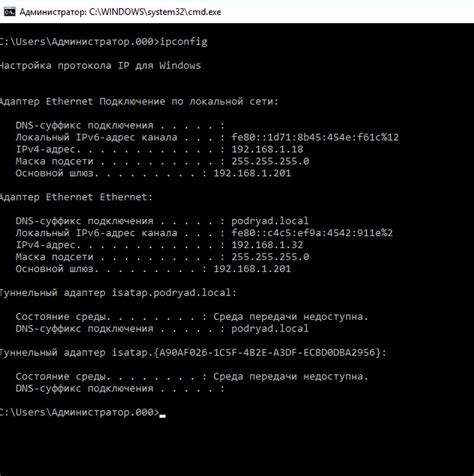
Для использования команды "ipconfig" откройте командную строку. Нажмите "Пуск", введите "cmd" и выберите "Командная строка".
После открытия командной строки введите "ipconfig" и нажмите Enter для получения информации о вашем IP-адресе, маске подсети и шлюзе.
Вы можете использовать параметры команды "ipconfig" для получения более подробной информации. Например, "ipconfig /all" покажет все сетевые подключения.
Команда "ipconfig" полезна для настройки сети, устранения проблем и других задач, связанных с сетевыми настройками компьютера.
Команда "ifconfig"
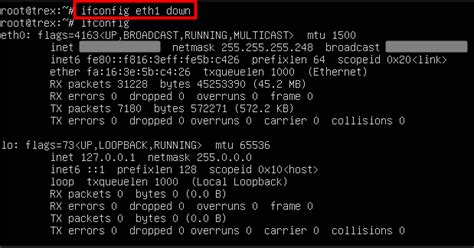
Для выполнения команды ifconfig вам нужно открыть терминал или командную строку. В Linux терминал можно найти в меню запуска, а в Windows можно воспользоваться поиском и набрать "cmd".
Команда ifconfig может отличаться в разных операционных системах. В Linux это "ifconfig", в macOS – "ifconfig", а в Windows – "ipconfig".
Используя команду ifconfig или ipconfig, вы можете получить информацию об IP-адресе вашего компьютера и сетевых интерфейсах, что поможет настроить сетевые подключения или решить сетевые проблемы.
Команда "curl ifconfig.me"
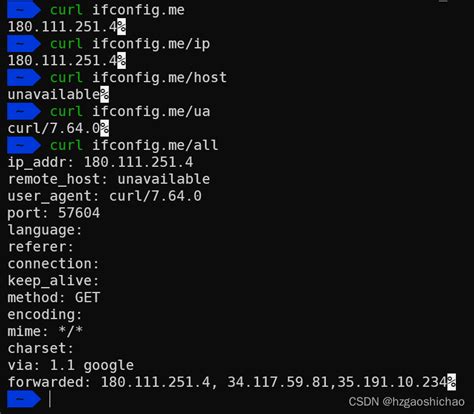
Для этого необходимо открыть командную строку на своем устройстве и ввести следующую команду:
curl ifconfig.me |
После выполнения этой команды, вам будет выведен ваш текущий IP-адрес.
Команда "curl ifconfig.me" является простым и удобным способом получить информацию о вашем IP-адресе через командную строку.
Дополнительные параметры могут быть добавлены к этой команде для получения более подробной информации. Например, если вы хотите узнать ваш IP-адрес в формате IPv6, вы можете использовать следующую команду:
curl -6 ifconfig.me |
Эта команда позволит вам узнать ваш IPv6-адрес через командную строку.
Использование команды "curl ifconfig.me" упрощает получение вашего IP-адреса в командной строке.
Команда "wget -qO- ifconfig.me"
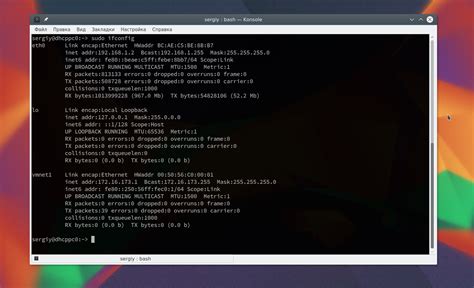
Для использования этой команды необходимо установить wget, если его еще нет на вашей системе. В большинстве операционных систем, таких как Linux и macOS, wget уже установлен. На Windows, может понадобиться установить wget отдельно.
После установки wget, выполните команду "wget -qO- ifconfig.me" в командной строке, чтобы узнать ваш IP-адрес, который вернет сервер ifconfig.me.
Таким образом, используя команду "nslookup myip.opendns.com resolver1.opendns.com" в командной строке, вы сможете узнать свой IP-адрес.